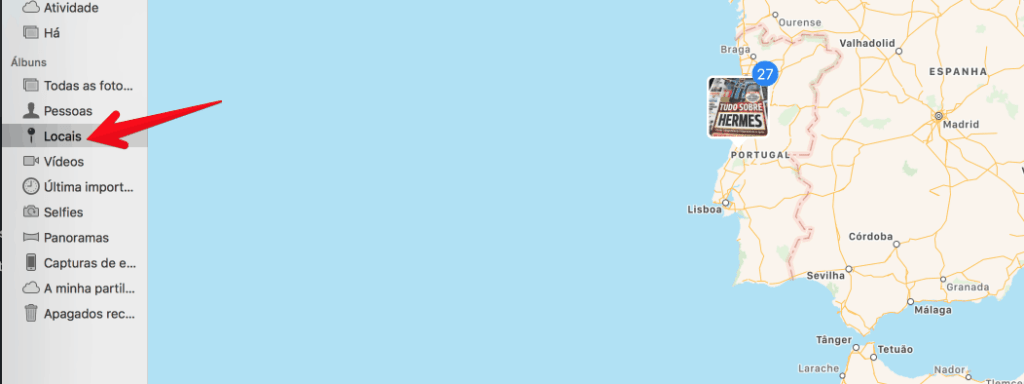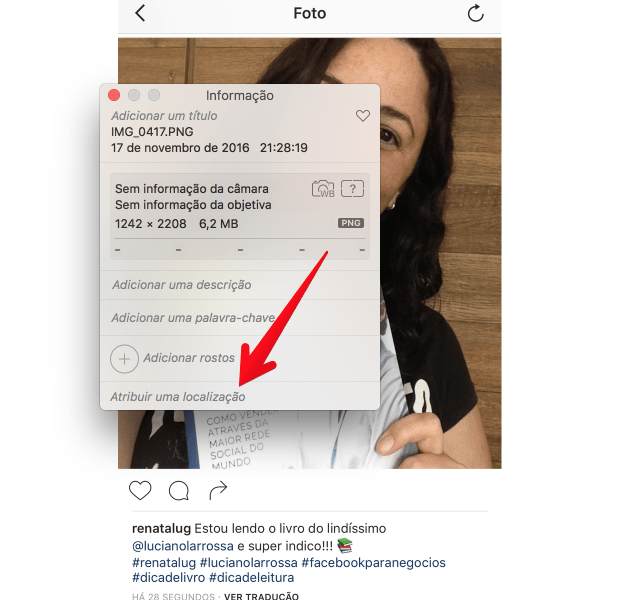Marque suas fotos de acordo com o local
O primeiro passo é fazer a marcação das fotos por local. Parece trabalhoso mas, na verdade, após algumas marcações o próprio aplicativo começará a marcar o local automaticamente em fotos semelhantes, facilitando o trabalho. Ou seja, depois de marcar algumas das fotos em um local em específico basta revisar para conferir se as marcações automáticas estão corretas. Se já tirou as fotos antes, veja como encontrar fotos no Mac sem localização e comece a marcá-las!
Escolha a opção lugares no menu
Para colocar suas fotos pelo mundo no Mac após fazer a marcação geográfica, basta acessar a opção Locais, disponível no menu à esquerda da tela, conforme captura de tela abaixo:
Com isso, um mapa-múndi aparecerá, permitindo que clique em um local e veja as fotos que tirou por lá. Essa forma de visualização também é bastante útil para deixar registrado os locais que já visitou pelo mundo.
Como marcar uma foto a partir do mapa
Também é possível fazer o inverso do processo descrito acima: acessar o mapa e marcar fotos a partir dele. Para isso, siga para uma das imagens sem localização – ou um lugar diferente do que devia estar – e clique duas vezes na foto. Aparecerá um “i” no canto superior direito, como mostramos na imagem.
A partir daí basta que digite o local para fazer a marcação.
Leia também:
Como formatar e reinstalar o Mac OSX sem usar CD ou Drive 5 aplicativos grátis para usar o Instagram no PC ou Mac Como desativar as atualizações automáticas do Google Chrome no Mac
Conseguiu organizar suas fotos pelo mundo no Mac?
O processo é descomplicado e não deve tomar muitos minutos, dependendo apenas da quantidade de fotos que precisa organizar, principalmente para quem já percorreu grande parte do globo. Ficou alguma dúvida em nosso tutorial ou conseguiu fazer as marcações? Não esqueça de nos mostrar os locais que explorou e compartilhe esse tutorial em suas redes sociais!